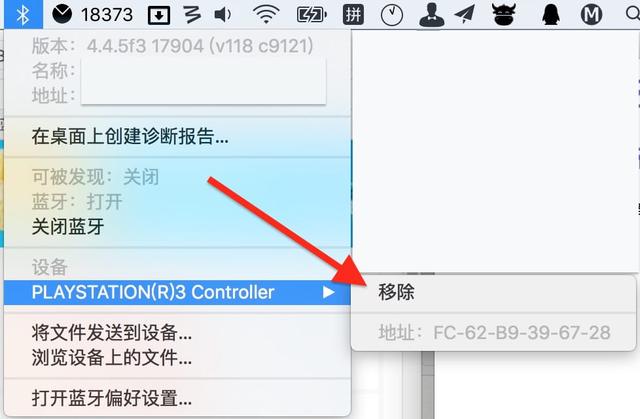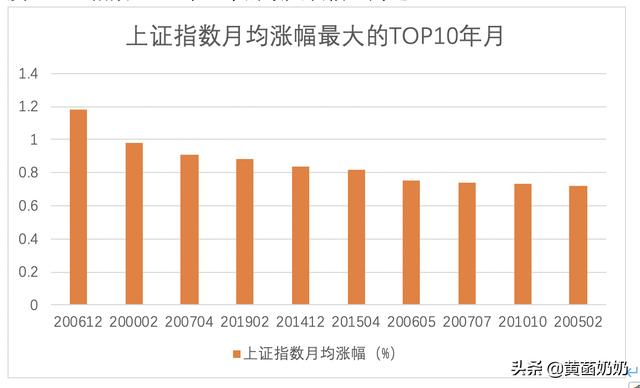最近经常收到小伙伴留言说:
电脑怎么录屏?
想要录制微课,可是软件没法标注重点!
别着急,相信很多小伙伴在平时的线上会议录制;微课教学录制;线上听课的过程中,也会遇到想要标注重点的时候,但是苦于没有好用的屏幕录像软件,今天就给大家分享一个录屏技巧!让你也成为屏幕录像专家!


这虽然是一款专业的视频剪辑软件,但是它不仅支持视频的剪辑,屏幕录像、视频去除水印等功能也非常实用哦~
功能亮点
视频录制画质可调节,清晰度较高,视频输出完全无损。
设置屏幕录制悬浮框和录制时长,解放双手,轻松录制。
屏幕画图工具方便录制时标注重点,录制效果更佳!
操作步骤
第1步:首页选择屏幕录像工具

第2步:设置相关的录屏参数:全屏/区域录制;设置系统声音/麦克风声音/不录声音;再根据需要设置画质清晰度和录制格式,可以支持录制3种格式:MP4、FLV、AVI。

第3步:调整录屏设置:调节录制时鼠标的移动轨迹,这样录制的视频可以非常清晰看到鼠标指示的重点区域或者操作步骤~

第4步:根据需要开启屏幕画图工具,录制的时候标注重点更加方便~开启悬浮窗和设置录制时长,等待录制即可~

第5步:设置完之后,点击【开始录制】,录制过程使用画图工具,可以添加箭头、线条和文字~非常方便哦!

第6步:完成后直接点击【停止录制】

录制完成之后,选择直接播放或者打开文件夹,如果有其他需要的话还可以把录制的视频加入剪辑素材进行剪辑~

屏幕录像的方法就介绍完了,感兴趣的小伙伴们可以试试哦!
,